-
下载系统安装教程
- 2017-05-09 12:00:34 来源:windows10系统之家 作者:爱win10
学会安装系统是我们必须学会的技巧之一,但最近就有网友下载系统以后却不知道如何安装。其实windows之家小编告诉大家下载系统安装非常简单,大家都可以学会。下面我就把下载系统安装教程分享给大家,网友们就跟着小编一起学习下载系统安装教程吧。
上网搜索并下载“老毛桃u盘启动盘制作工具”。

下载系统安装教程图一
接着插入一张容量大于2G的U盘,然后运行“老毛桃u盘启动盘制作工具”,在程序主界面中选择“ISO模式”,并点击“浏览”按钮来选择相应的ISO文件,最后点击“一键制作USB启动盘”按钮。

下载系统安装教程图二
在打开的“写入硬盘映像”窗口中,选择U盘所有的盘符,以及“写入方式”(通过为“USB-HDD”,然后点击“写入”按钮。
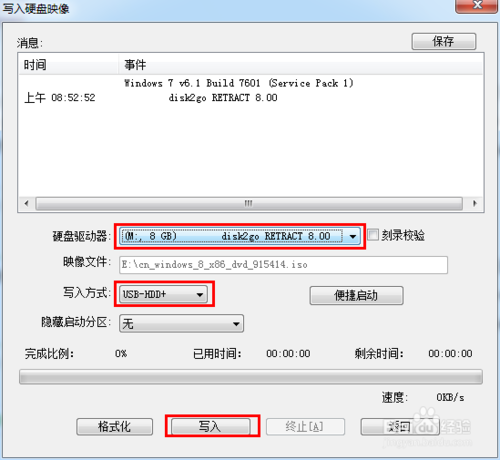
下载系统安装教程图三
并在弹出的“警告”窗口中点击“是”按钮开始创建U盘启动盘过程。
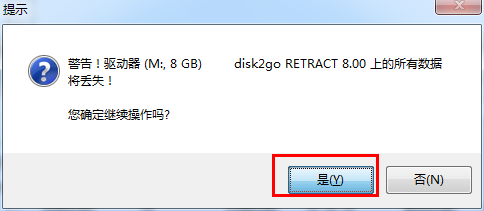
下载系统安装教程图四
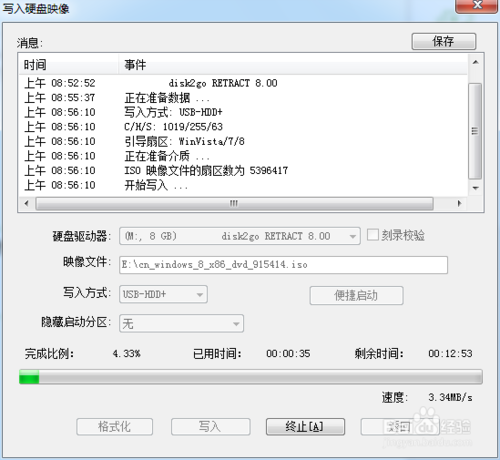
下载系统安装教程图五
创建启用U盘完成后,我们就可以利用该U盘来安装系统啦。将U盘插入电脑后,从CMOS中选择“从USB启动”,然后就会出现系统安装界面。
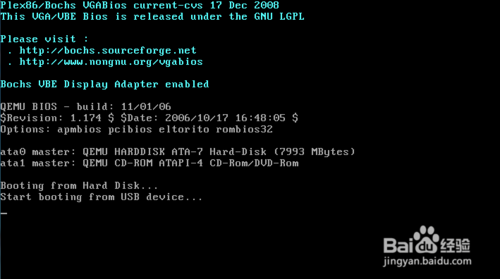
下载系统安装教程图六
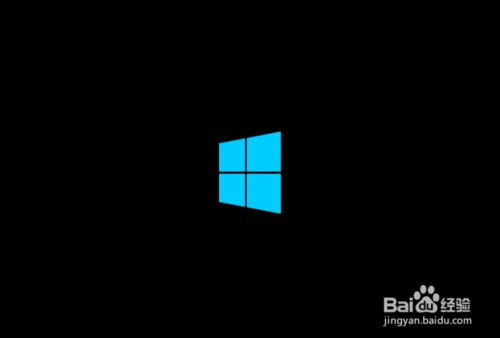
下载系统安装教程图七
综上所述的全部内容就是windows之家小编为网友们带来的下载系统安装教程了,大家看完上面的教程都已经迫不及待的想要把安装下载好了的系统了吧,那就抓紧去安装吧。全新的系统正在等待着大家。小编还把网友们最爱的windows7系统安装版教程给网友们准备好了,别错过了!
猜您喜欢
- 电脑显示缺少dll文件无法启动时怎么办..2020-12-22
- 小马windows7激活器使用方法2022-07-27
- office 2013如何激活,小编告诉你offic..2017-11-21
- xp如何设置电脑分辨率最详细解析..2016-08-13
- GHOST复制文件过程中出现A:GHOSTERR.T..2013-04-27
- 巧用Win7控制策略 困死木马病毒..2015-01-10
相关推荐
- 最新深度技术GHOST WIN7安装教程.. 2017-06-20
- 下载系统之家win10 64位纯净版推荐.. 2016-11-05
- win7系统中装win10方法 2017-04-07
- 细说笔记本电脑如何重装win7.. 2019-04-15
- 口袋PE易我数据恢复工具找回丢失数据.. 2014-07-22
- Win7帮你监控记录电脑“被使用”.. 2015-01-10





 系统之家一键重装
系统之家一键重装
 小白重装win10
小白重装win10
 Windows 7 Loader V1.81(Win7激活工具)英文绿色版
Windows 7 Loader V1.81(Win7激活工具)英文绿色版 暴龙网络收音机 v2.5绿色版
暴龙网络收音机 v2.5绿色版 深度技术ghost win7系统下载64位装机版1802
深度技术ghost win7系统下载64位装机版1802 windows7loader by orbit and hazer V1.5(win7软激活工具下载)
windows7loader by orbit and hazer V1.5(win7软激活工具下载) WinRAR V5.0 beta1 汉化破解版 64位(WinRAR压缩工具)
WinRAR V5.0 beta1 汉化破解版 64位(WinRAR压缩工具) 小白系统 ghost windows7 32位旗舰版
小白系统 ghost windows7 32位旗舰版 萝卜家园_Gho
萝卜家园_Gho 随意电台 v1.
随意电台 v1. 雨中漫步浏览
雨中漫步浏览 深度技术win1
深度技术win1 windows 7 lo
windows 7 lo 极点五笔7.13
极点五笔7.13 Lunascape(三
Lunascape(三 深度技术win7
深度技术win7 完美的win7激
完美的win7激 Magic Music
Magic Music  粤公网安备 44130202001061号
粤公网安备 44130202001061号